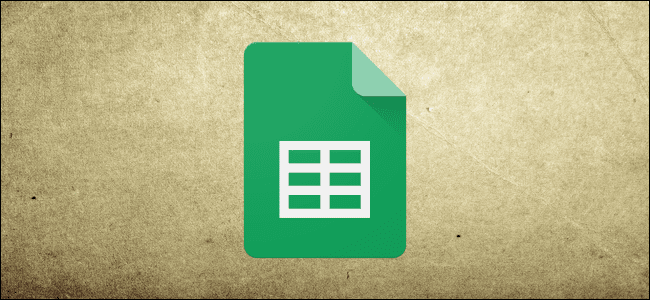
Ao criar gráficos ou tabelas no Planilhas Google, você não precisa se limitar ao layout padrão. O Planilhas Google tentará escolher seus eixos X e Y automaticamente, que você pode querer alterar ou alternar.
Para fazer isso, você precisará abrir sua planilha do Google Sheets e selecionar seu gráfico. Com o gráfico selecionado, clique no ícone do menu de três pontos no canto superior direito e selecione “Editar o gráfico” no menu suspenso.

Como alternativa, clique com o botão direito no gráfico e selecione a opção “Intervalo de dados” no menu pop-up.

Ambas as opções abrirão o painel “Editor de gráfico” no lado direito, onde você pode alterar o estilo e as configurações de dados para seu gráfico.
RELACIONADOS: Como fazer um gráfico no Planilhas Google
Na guia “Configuração”, você verá as colunas atualmente usadas para os eixos X e Y nas opções “Eixo X” e “Série”. A primeira coluna listada em “Série” é usada para o eixo Y.

Se quiser alternar entre eles, você pode fazer isso manualmente trocando os rótulos nas opções “eixo X” e “Série”.
Por exemplo, um gráfico abaixo mostra as vendas de produtos de dispositivos de computador, com preços e datas de venda mostrados. Os preços são usados atualmente para o eixo X, enquanto as datas de venda são usadas para o eixo Y.

Para alterar esses dados, clique na coluna atual listada como “eixo X” no painel “Editor de gráfico”. Isso abrirá a lista de colunas disponíveis em seu conjunto de dados em um menu suspenso.
Selecione o rótulo do eixo Y atual para substituir o rótulo do eixo X existente neste menu. Neste exemplo, “Data da venda” substituiria “Preço” aqui.

Se os dados estiverem corretos, você terá um gráfico com os mesmos dados mostrados nos eixos X e Y. Você precisará repetir essas etapas para a primeira coluna listada na categoria “Série” para substituir o eixo Y a seguir.
Neste caso, substituindo “Data sólida” (o eixo Y atual e o novo rótulo do eixo X) em “Série” pela coluna “Preço” (o rótulo do eixo X original) no menu suspenso.

Se as colunas fornecerem dados corretos para formar os eixos X e Y de seu gráfico, seu gráfico será atualizado para mostrar que os eixos foram trocados.
Para este exemplo de gráfico, a coluna “Preço” agora está listada no eixo Y vertical à esquerda, enquanto a coluna “Data de venda” (com datas de vendas) é mostrada no eixo X horizontal na parte inferior.

Se as colunas escolhidas estiverem incorretas, você pode removê-las inteiramente do gráfico clicando no ícone do menu de três pontos ao lado de uma coluna listada nas categorias “Eixo X” ou “Série” e, em seguida, clicando em “Remover” de o menu suspenso.

Depois de excluir uma coluna de seus eixos X ou Y, você precisará adicioná-la novamente clicando na caixa “Adicionar eixo X” ou “Adicionar série” e, em seguida, selecionar uma nova coluna no menu suspenso cardápio.

Isso irá atualizar seu gráfico para mostrar o novo eixo X ou Y usando os dados que você selecionou.

